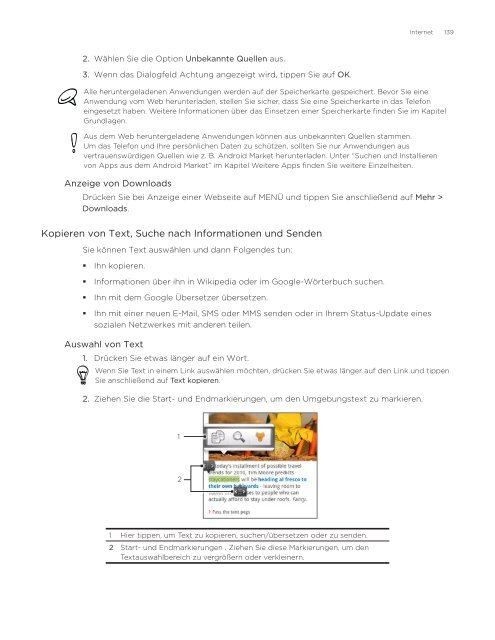HTC Desire Anleitung - Vodafone
HTC Desire Anleitung - Vodafone
HTC Desire Anleitung - Vodafone
Erfolgreiche ePaper selbst erstellen
Machen Sie aus Ihren PDF Publikationen ein blätterbares Flipbook mit unserer einzigartigen Google optimierten e-Paper Software.
2.<br />
3.<br />
Wählen Sie die Option Unbekannte Quellen aus.<br />
Wenn das Dialogfeld Achtung angezeigt wird, tippen Sie auf OK.<br />
Internet 139<br />
Alle heruntergeladenen Anwendungen werden auf der Speicherkarte gespeichert. Bevor Sie eine<br />
Anwendung vom Web herunterladen, stellen Sie sicher, dass Sie eine Speicherkarte in das Telefon<br />
eingesetzt haben. Weitere Informationen über das Einsetzen einer Speicherkarte finden Sie im Kapitel<br />
Grundlagen.<br />
Aus dem Web heruntergeladene Anwendungen können aus unbekannten Quellen stammen.<br />
Um das Telefon und Ihre persönlichen Daten zu schützen, sollten Sie nur Anwendungen aus<br />
vertrauenswürdigen Quellen wie z. B. Android Market herunterladen. Unter “Suchen und Installieren<br />
von Apps aus dem Android Market” im Kapitel Weitere Apps finden Sie weitere Einzelheiten.<br />
Anzeige von Downloads<br />
Drücken Sie bei Anzeige einer Webseite auf MENÜ und tippen Sie anschließend auf Mehr ><br />
Downloads.<br />
Kopieren von Text, Suche nach Informationen und Senden<br />
Sie können Text auswählen und dann Folgendes tun:<br />
<br />
<br />
<br />
<br />
Ihn kopieren.<br />
Informationen über ihn in Wikipedia oder im Google-Wörterbuch suchen.<br />
Ihn mit dem Google Übersetzer übersetzen.<br />
Ihn mit einer neuen E-Mail, SMS oder MMS senden oder in Ihrem Status-Update eines<br />
sozialen Netzwerkes mit anderen teilen.<br />
Auswahl von Text<br />
1. Drücken Sie etwas länger auf ein Wort.<br />
Wenn Sie Text in einem Link auswählen möchten, drücken Sie etwas länger auf den Link und tippen<br />
Sie anschließend auf Text kopieren.<br />
2. Ziehen Sie die Start- und Endmarkierungen, um den Umgebungstext zu markieren.<br />
1<br />
2<br />
1 Hier tippen, um Text zu kopieren, suchen/übersetzen oder zu senden.<br />
2 Start- und Endmarkierungen . Ziehen Sie diese Markierungen, um den<br />
Textauswahlbereich zu vergrößern oder verkleinern.